Metoder for å vise Git Tree i Ubuntu 20.04 Terminal
Følgende seksjoner dekker flere forskjellige metoder for å vise et Git-tre i terminalen din. Før vi prøver disse metodene, navigerer vi først til vårt testprosjektregister ved å kjøre følgende kommando:
cd / home / kbuzdar / simplegit-progitDu kan gi din egen bane med "cd" -kommandoen, dvs.e., stedet der testprosjektregisteret ditt for øyeblikket eksisterer.

Etter å ha kjørt denne kommandoen, endres banen i terminalen din umiddelbart, som vist på bildet nedenfor:

Metode 1: Bruke grafen Flagg med git log Command
Når vi har navigert til testprosjektregisteret, vil vi kjøre følgende kommando for å vise Git-treet i Ubuntu 20.04 terminal:
git log - graf
Vårt Git-prosjekttre vises i bildet nedenfor:
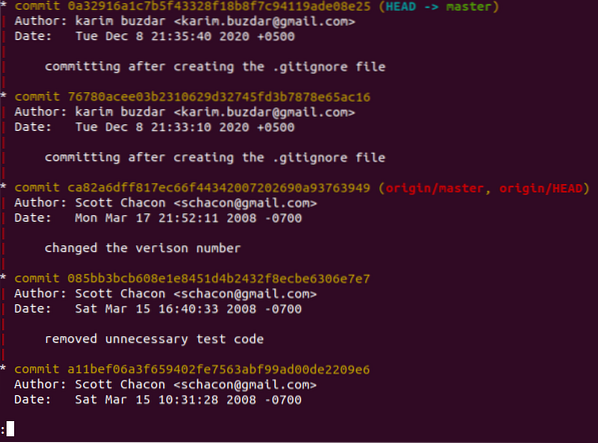
Metode 2: Bruk online-flagget med git log Command
Vi kan også opprette Git-treet i terminalen vår ved å kjøre følgende kommando:
git log - graf --oneline - alt
Vårt Git-prosjekttre vises på bildet nedenfor:

Metode 3: Bruke det vakre Flagget med git log Command
Dette er enda en metode for å lage Git-treet i Ubuntu 20.04 terminal. Du kan opprette Git-treet ved hjelp av denne metoden ved å kjøre følgende kommando:
git log --graph --pretty = oneline --abbrev-commit
Vårt Git-prosjekttre vises i bildet nedenfor:
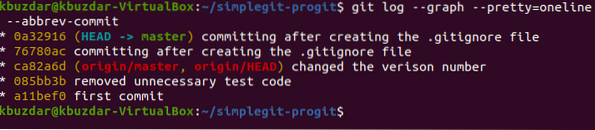
Konklusjon
Denne artikkelen viste deg tre forskjellige metoder for å lage et Git-tre i Ubuntu 20.04 terminal. Et spørsmål som fremdeles kan bekymre deg er: "Hva er forskjellen mellom metode 2 og metode 3, fordi tilsynelatende begge viser nøyaktig samme utgang?”Vel, denne forskjellen kan bare sees hvis Git-loggen din er rik nok, dvs.e., den inneholder et betydelig antall forpliktelser. Hvis du utfører både metode nr. 2 og nr. 3 på et Git-prosjektregister som inneholder nok forpliktelser, vil du se at utdataene fra metode nr. 2 vil være mer tekniske, da den kan inneholde noen ASCII-verdier; mens produksjonen av metode nr. 3 vil være mer brukervennlig, noe som bare vil skyldes bruk av det "pene" flagget i den metoden.
 Phenquestions
Phenquestions


